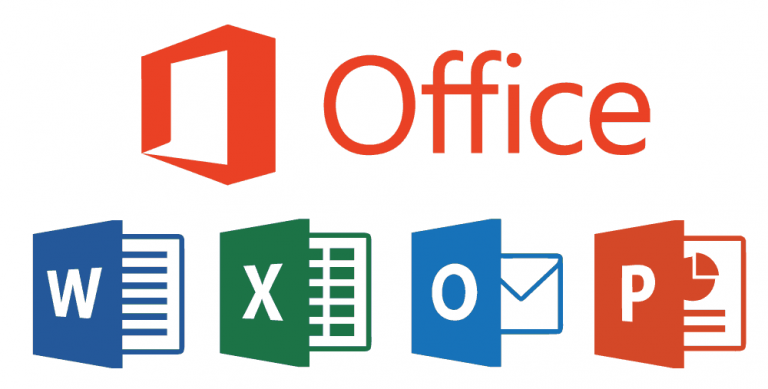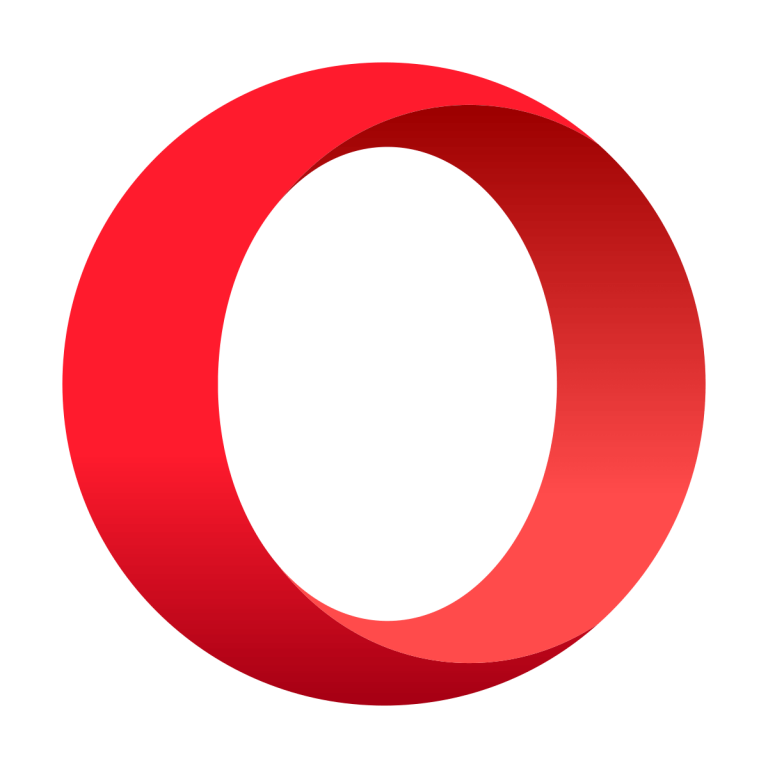Совет: закрепите любую папку или диск в папке автозагрузки в Windows 10.

Многим пользователям нравится, когда их любимые папки доступны для быстрого доступа, и в Windows 10 это достигается с помощью исходного положения. Если у вас есть папки, к которым вы регулярно обращаетесь сегодня, мы покажем вам, как закрепить любую папку или диск в начальном месте в Windows 10.
Как закрепить любую папку или диск в автозагрузке в Windows 10
Использование домашнего местоположения для быстрого доступа – это замечательно, особенно если вы работаете над проектом и регулярно работаете с одними и теми же папками. С помощью Home Location вы можете получить доступ к любой папке всего двумя щелчками мыши, вместо того, чтобы переходить к точному местоположению папки. Как видите, использовать этот метод намного быстрее и проще, и если вы хотите попробовать эту функцию, вот как закрепить папку или диск в начальном месте:
-
Откройте проводник и перейдите в папку автозагрузки. Домашняя папка должна находиться на левой панели проводника.

-
Оказавшись в папке автозагрузки, откройте другой проводник и найдите папку, которую вы хотите добавить в папку автозагрузки.
-
Щелкните и перетащите нужную папку в начальное место, и она будет добавлена туда. Теперь вы можете легко получить к нему доступ в любое время

-
Если щелчок и перетаскивание кажется слишком трудоемким, вы можете просто щелкнуть правой кнопкой мыши папку и выбрать в меню «Закрепить главную».

.
.
Если вы хотите открепить папку от места запуска, все, что вам нужно сделать, это найти эту папку в папке запуска, щелкнуть правой кнопкой мыши и выбрать в меню Открепить из дома.
Как видите, добавить папки в папку автозагрузки в Windows 10 очень просто, и вы можете добавить папки, диски или этот компьютер в папку автозагрузки, выполнив следующие действия.
Теги: windows 10